最新下载
热门教程
- 1
- 2
- 3
- 4
- 5
- 6
- 7
- 8
- 9
- 10
Illustrator设计简洁风格的小山丘绘制教程
时间:2016-06-16 编辑:简简单单 来源:一聚教程网
给各位Illustrator软件的使用者们来详细的解析分享一下设计简洁风格的小山丘的绘制教程。
教程分享:

下面通过分析和简单的几个步骤来完成这样一座山。
首先把前面的这座山分为4个部分,而他们的制作方式都是一样的。

2.下面就第一部分做详细介绍。
先用钢笔工具画最底部的线

然后用钢笔工具画最外围的线

双击混合工具调出混合选项,间距——》指定步数
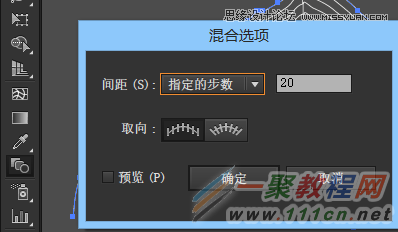
然后使用混合工具点击上面的线再点击下面的线
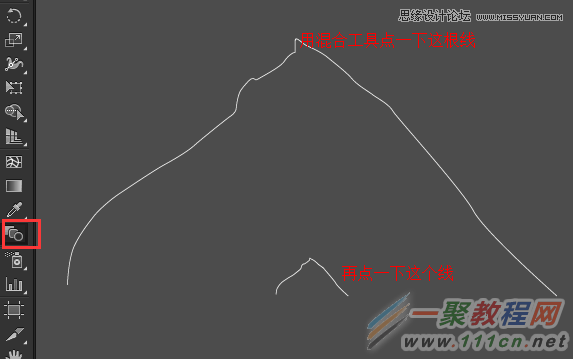
这样就完成了这座山的正面
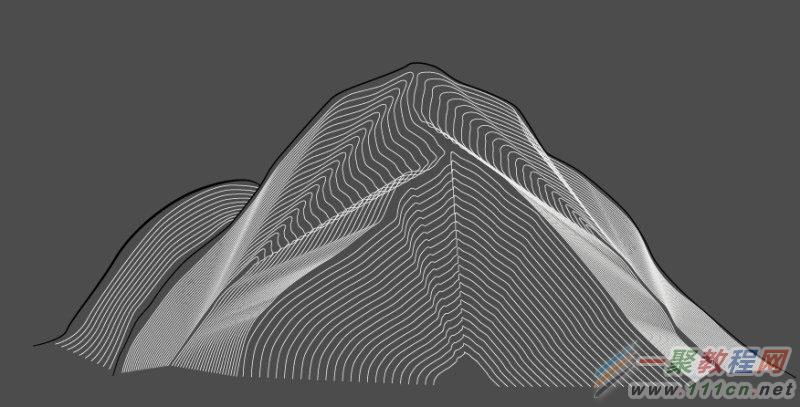
使用相同的步骤完成这座山
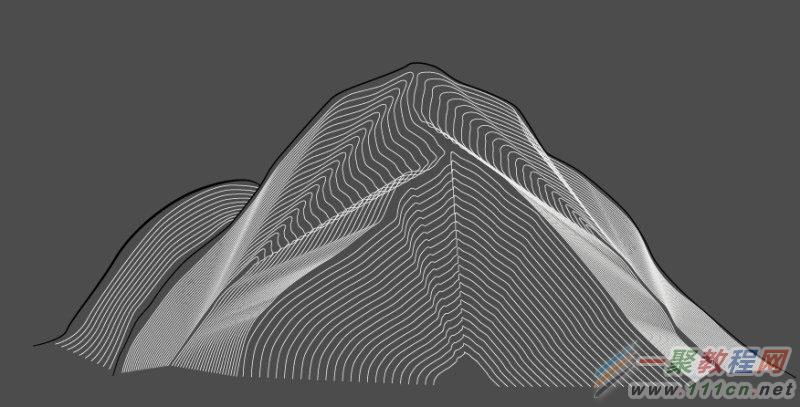
最后放到PS中加一个底色就可以啦

好了,以上的信息就是小编给各位Illustrator的这一款软件的使用者们带来的详细的设计简洁风格的小山丘的绘制教程解析分享的全部内容了,各位看到这里的使用者们小编相信大家现在是非常的清楚了绘制方法了吧,那么各位下面就快去按照小编上面的教程自己去尝试着绘制一下吧。
相关文章
- ps怎么制作图案画笔 ps制作图案画笔方法 04-16
- 字魂字体如果放PS里面用 字魂字体放PS里面用的方法 01-03
- PS如何在墙上贴图 PS在墙上贴图的方法 12-31
- cad异常代码0xc00000fd怎么回事 如何解决 01-08
- coreldraw12偏色怎么办 coreldraw12偏色如何解决 11-24
- 如何利用PhotoShop无缝拼图 利用PhotoShop无缝拼图教程 10-07














